- Поиск пароля в настройках Wi-Fi
- Настройки Wi-Fi в Windows
- Настройки Wi-Fi в macOS
- Использование специальных программ
- Программа Wi-Fi Password Recovery
- Программа WirelessKeyView
- Подключение к Wi-Fi без пароля
- Использование WPS
- Вопрос-ответ:
- Как узнать пароль от Wi-Fi на ноутбуке?
- Как узнать пароль от Wi-Fi на ноутбуке, если я не подключен к сети?
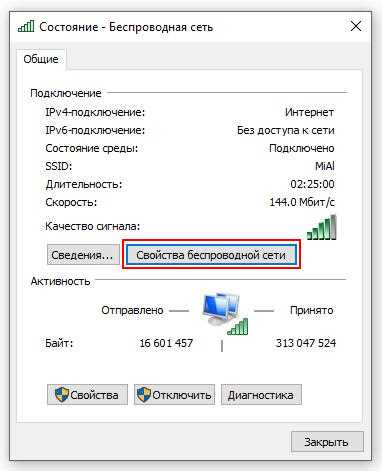
В наше время ноутбук стал неотъемлемой частью нашей жизни. Мы используем его для работы, общения, развлечений и многого другого. Однако, чтобы пользоваться всеми преимуществами интернета, нам необходимо знать пароль от Wi-Fi. Но что делать, если мы его забыли или не знаем? В этой статье мы рассмотрим несколько простых способов, как узнать пароль от Wi-Fi на ноутбуке.
Первый способ — использовать командную строку. Для этого откройте командную строку, нажав комбинацию клавиш Win + R и введите «cmd». После этого введите команду «netsh wlan show profile name=название_сети key=clear», где «название_сети» — это имя Wi-Fi сети, пароль от которой вы хотите узнать. После выполнения этой команды, вам будет показано множество информации о сети, включая пароль.
Второй способ — использовать специальные программы. Существует множество программ, которые позволяют узнать пароль от Wi-Fi на ноутбуке. Одной из таких программ является «WirelessKeyView». Скачайте и установите эту программу на свой ноутбук, запустите ее и она автоматически отобразит все сохраненные пароли от Wi-Fi сетей на вашем компьютере.
Третий способ — обратиться к администратору сети. Если вы не можете найти пароль от Wi-Fi самостоятельно, вы всегда можете обратиться к администратору сети. Обычно администраторы сетей хранят пароли в безопасном месте и могут помочь вам восстановить доступ к Wi-Fi.
Теперь вы знаете несколько простых способов, как узнать пароль от Wi-Fi на ноутбуке. Пользуйтесь этими знаниями с умом и не забывайте соблюдать правила безопасности при использовании Wi-Fi сетей.
Поиск пароля в настройках Wi-Fi

Для этого откройте меню настроек Wi-Fi на вашем ноутбуке. Обычно это можно сделать, щелкнув на значок Wi-Fi в правом нижнем углу экрана. Затем выберите опцию «Настройки Wi-Fi» или «Параметры Wi-Fi».
В открывшемся окне вы увидите список доступных Wi-Fi сетей. Найдите ту сеть, пароль от которой вы хотите узнать, и щелкните на нее правой кнопкой мыши. В появившемся контекстном меню выберите опцию «Свойства» или «Настройки».
В окне свойств Wi-Fi сети найдите вкладку «Безопасность» или «Security». В этой вкладке вы увидите поле «Пароль» или «Password». Введите свой пароль и сохраните изменения.
Теперь вы знаете, как узнать пароль от Wi-Fi на ноутбуке через настройки Wi-Fi. Этот способ прост и удобен, и вы сможете легко получить доступ к своей Wi-Fi сети.
Настройки Wi-Fi в Windows

Для того чтобы узнать пароль от Wi-Fi на ноутбуке в операционной системе Windows, необходимо выполнить несколько простых шагов.
- Откройте «Панель управления» на вашем ноутбуке.
- Выберите раздел «Сеть и интернет».
- В открывшемся окне выберите «Центр управления сетями и общим доступом».
- В левой части окна выберите «Изменение параметров адаптера».
- Найдите иконку «Wi-Fi» и щелкните правой кнопкой мыши.
- Выберите «Свойства».
- В открывшемся окне выберите вкладку «Безопасность».
- В поле «Сетевый ключ» будет указан пароль от Wi-Fi.
Теперь вы знаете, как узнать пароль от Wi-Fi на ноутбуке в операционной системе Windows. Следуйте этим простым инструкциям, чтобы получить доступ к сети вайфая на вашем устройстве.
Настройки Wi-Fi в macOS
Если вы хотите узнать пароль от Wi-Fi на ноутбуке с операционной системой macOS, вам потребуется выполнить несколько простых шагов:
- Откройте меню «Apple» в верхнем левом углу экрана и выберите пункт «Настройки системы».
- В открывшемся окне выберите пункт «Сеть».
- В левой части окна выберите вкладку «Wi-Fi».
- В списке доступных сетей найдите нужную Wi-Fi сеть и нажмите на нее.
- Нажмите на кнопку «Показать пароль».
- В появившемся окне введите пароль вашей учетной записи macOS.
- После ввода пароля пароль от Wi-Fi будет отображен в поле «Пароль».
Теперь вы знаете, как узнать пароль от Wi-Fi на ноутбуке с операционной системой macOS. Следуйте этим простым шагам, чтобы получить доступ к Wi-Fi сети на вашем ноутбуке.
Использование специальных программ
Если вы хотите узнать пароль от Wi-Fi на ноутбуке, то можно воспользоваться специальными программами. Такие программы позволяют сканировать доступные сети Wi-Fi и отображать информацию о них, включая пароли.
Одной из таких программ является WirelessKeyView. Она позволяет просмотреть все сохраненные пароли от Wi-Fi сетей на вашем ноутбуке. Для этого нужно скачать и установить программу, после чего она автоматически отобразит все доступные пароли.
Еще одной полезной программой является WiFi Password Revealer. Она также позволяет просмотреть сохраненные пароли от Wi-Fi сетей на вашем ноутбуке. Программа имеет простой и интуитивно понятный интерфейс, что делает ее использование очень удобным.
Для использования этих программ необходимо иметь административные права на компьютере. Также стоит помнить, что использование таких программ может быть незаконным, если вы пытаетесь получить доступ к Wi-Fi сети без разрешения ее владельца. Поэтому рекомендуется использовать эти программы только в легальных целях.
Программа Wi-Fi Password Recovery
Если вы забыли пароль от Wi-Fi на своем ноутбуке, не отчаивайтесь. Существует простой способ узнать его с помощью программы Wi-Fi Password Recovery.
Как использовать эту программу? Все очень просто. Сначала вам нужно скачать и установить Wi-Fi Password Recovery на свой ноутбук. После установки запустите программу.
Программа автоматически сканирует все доступные Wi-Fi сети в вашем окружении и отображает их в списке. Найдите нужную сеть, пароль от которой вы хотите узнать, и выберите ее.
После выбора сети программа отобразит пароль в специальном поле. Теперь вы можете скопировать его и использовать для подключения к Wi-Fi на своем ноутбуке.
Wi-Fi Password Recovery — это удобная и надежная программа, которая поможет вам восстановить пароль от Wi-Fi на вашем ноутбуке. Больше не нужно беспокоиться о том, что вы забыли пароль и не можете подключиться к Интернету.
Программа WirelessKeyView
Если вы забыли пароль от Wi-Fi на своем ноутбуке и не знаете, как его узнать, то программа WirelessKeyView может стать вашим надежным помощником. Эта бесплатная утилита позволяет отобразить все сохраненные пароли от Wi-Fi сетей, которые ранее были подключены на вашем устройстве.
Для того чтобы воспользоваться программой WirelessKeyView, вам необходимо скачать ее с официального сайта разработчика и установить на свой ноутбук. После установки запустите программу и она автоматически отобразит список всех Wi-Fi сетей, к которым вы когда-либо подключались.
В этом списке вы увидите название сети (SSID), тип защиты (WEP, WPA, WPA2) и сам пароль от вайфая. Для того чтобы узнать пароль, просто найдите нужную сеть в списке и посмотрите значение в столбце «Key (Ascii)».
Программа WirelessKeyView очень удобна и проста в использовании. Она позволяет вам быстро и без лишних усилий узнать пароль от Wi-Fi на вашем ноутбуке. Теперь вы сможете подключиться к интернету в любом месте, где ранее уже были подключены.
Не забывайте, что использование программы WirelessKeyView должно быть законным и согласованным с владельцами Wi-Fi сетей. Узнавайте пароли от вайфая только для тех сетей, к которым вы имеете право подключаться.
Подключение к Wi-Fi без пароля

Как узнать пароль от Wi-Fi на ноутбуке? Этот вопрос интересует многих пользователей, особенно тех, кто хочет подключиться к беспроводной сети без знания пароля. Но есть несколько способов, которые могут помочь вам в этом.
Первый способ — использование программы для взлома паролей Wi-Fi. Существует множество таких программ, но они не всегда эффективны и могут нарушать законодательство. Поэтому, прежде чем использовать такую программу, убедитесь, что у вас есть разрешение владельца сети.
Второй способ — использование WPS-кнопки на роутере. WPS (Wi-Fi Protected Setup) — это специальная функция, которая позволяет подключиться к Wi-Fi сети без ввода пароля. Для этого нажмите на кнопку WPS на роутере и затем настройте подключение на вашем ноутбуке.
Третий способ — использование резервной копии настроек Wi-Fi. Если вы ранее подключались к этой сети на другом устройстве, то вы можете найти пароль в настройках этого устройства. Например, на смартфоне или планшете. Перейдите в настройки Wi-Fi на этом устройстве и найдите раздел с сохраненными сетями. Там вы сможете увидеть пароль от Wi-Fi сети.
Но помните, что использование чужого Wi-Fi без разрешения владельца является незаконным действием. Поэтому, прежде чем подключаться к Wi-Fi без пароля, убедитесь, что у вас есть разрешение владельца сети или используйте только легальные способы подключения.
Использование WPS
Для использования WPS на ноутбуке, вам необходимо выполнить следующие шаги:
- Убедитесь, что ваш ноутбук поддерживает функцию WPS. Обычно это указывается на корпусе ноутбука или в его документации.
- Найдите кнопку WPS на вашем роутере. Обычно она помечена соответствующим символом.
- На ноутбуке найдите кнопку WPS или воспользуйтесь программным интерфейсом для активации WPS.
- Нажмите кнопку WPS на роутере и на ноутбуке одновременно. Подключение к сети должно произойти автоматически без ввода пароля.
Если на вашем роутере нет кнопки WPS, вы можете воспользоваться PIN-кодом. Для этого выполните следующие действия:
- Настройте роутер для использования PIN-кода. Обычно это делается через веб-интерфейс роутера.
- На ноутбуке найдите функцию WPS и введите PIN-код, указанный на роутере.
- Подключение к сети должно произойти автоматически без ввода пароля.
Использование WPS — простой и удобный способ узнать пароль от Wi-Fi на ноутбуке без необходимости запоминать или вводить его вручную.
Вопрос-ответ:
Как узнать пароль от Wi-Fi на ноутбуке?
Если вы уже подключены к Wi-Fi сети на ноутбуке, то пароль можно узнать в настройках сети. Для этого откройте «Панель управления», выберите «Сеть и интернет», затем «Центр управления сетями и общим доступом». В открывшемся окне найдите свою Wi-Fi сеть, нажмите правой кнопкой мыши и выберите «Свойства». Во вкладке «Безопасность» будет указан пароль.
Как узнать пароль от Wi-Fi на ноутбуке, если я не подключен к сети?
Если вы не подключены к Wi-Fi сети на ноутбуке, то есть несколько способов узнать пароль. Один из них — использовать командную строку. Для этого откройте командную строку (нажмите Win + R, введите «cmd» и нажмите Enter), введите команду «netsh wlan show profile name=название_сети key=clear» (вместо «название_сети» укажите имя нужной сети без кавычек) и найдите строку «Ключ содержимого». В этой строке будет указан пароль от Wi-Fi сети.






